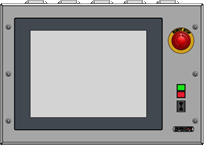Lizenz-Schlüssel ändern - Turn-Assist
|
Bei der Installation ist der Lizenz-Schlüssel zeitlich begrenzt (100 Tage).Nach dieser Frist muss ein neuer temporärer oder dauerhafter Lizenz-Schlüssel eingegeben werden, um mit der Software weiterarbeiten zu können. |
1. Verwenden Sie folgende Werkzeuge
|
|
2. Vorgehensweise
2.1. Die Software starten
Wenn die aktuelle Lizenz gültig ist, wird der Hauptbildschirm angezeigt.Nachstehend wird beschrieben, wie man den Bildschirm mit der Lizenz (License) aufruft.
Wenn die Lizenz ungültig ist, wird der Bildschirm mit der Lizenz (License) direkt aufgerufen. Dann weiter mit Schritt 3.
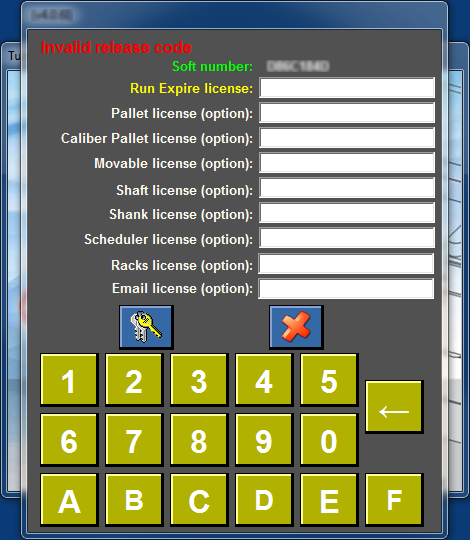
2.2. Bildschirm mit der Lizenz (License) aufrufen
Vom Hauptbildschirm aus den Bildschirm 'Konfiguration' (Configuration) aufrufen, indem auf das Symbol 'Einstellungen' (Settings) geklickt wird.
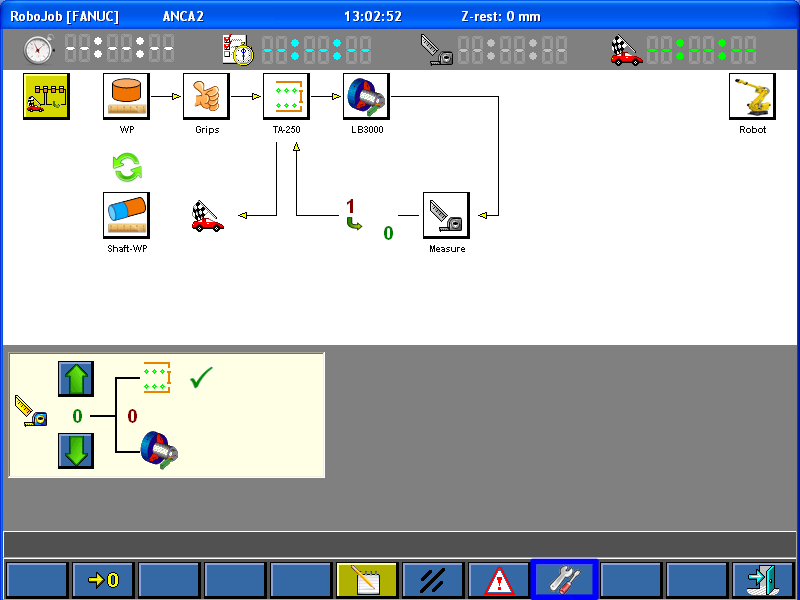
Von diesem Bildschirm 'Konfiguration' aus den Bildschirm 'Optionen' (Options) aufrufen, indem auf das Symbol 'Optionen' (Options) geklickt wird.
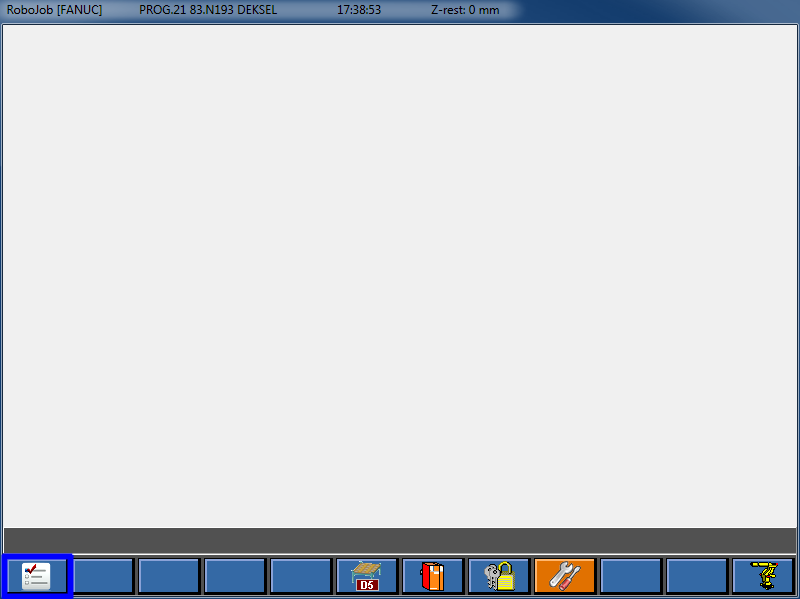
Von diesem Bildschirm 'Optionen' (Options) aus den Bildschirm 'Lizenz' (License) aufrufen, indem auf das Symbol 'Lizenz' (License) geklickt wird.
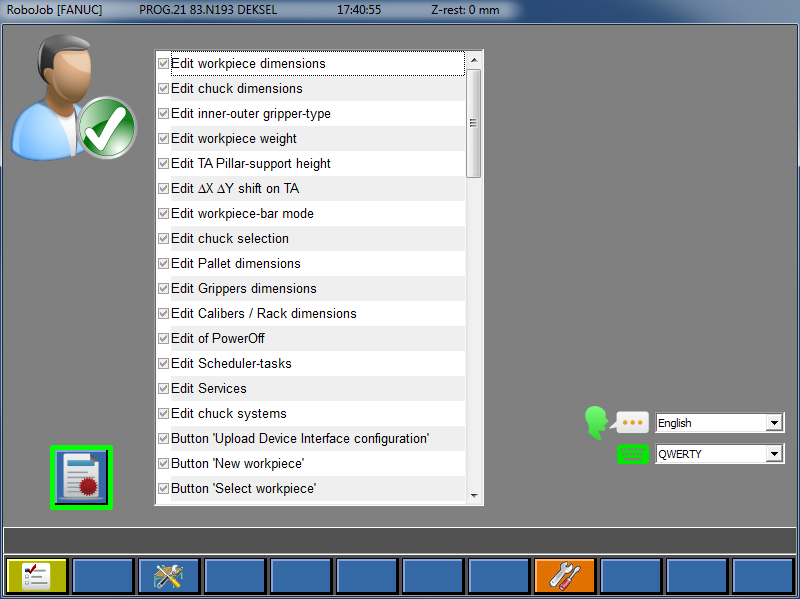
Der Bildschirm 'Lizenz' (License) wird angezeigt.
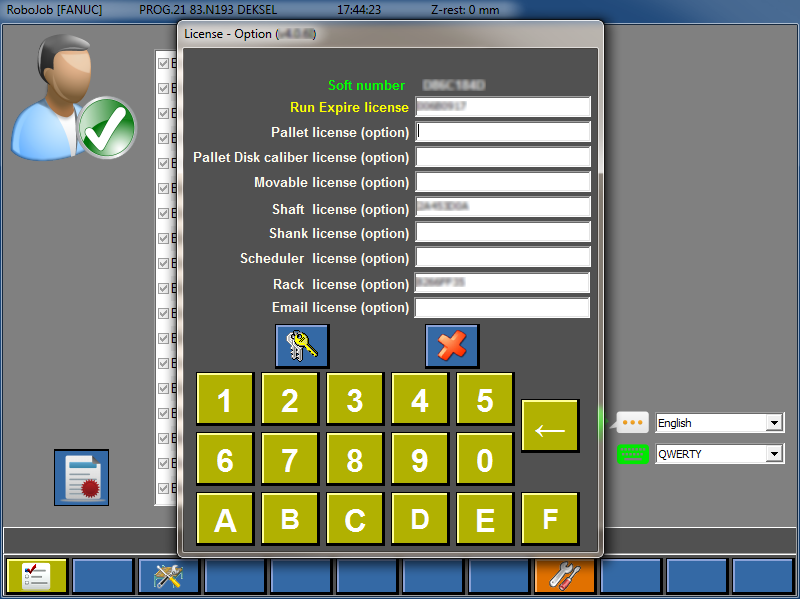
2.3. Lizenz-Schlüssel eingeben
Überprüfen, dass die von RoboJob erteilte Software-Nummer (Soft number) mit dem System übereinstimmt.(1) Wenn das nicht der Fall ist, gilt die Lizenz nicht für dieses System.Kontaktieren Sie dann bitte RoboJob wegen einer neuen Lizenz.
Wenn die 'Software Nummer' (Soft number) für Ihr System richtig ist, können Sie Ihren neuen Lizenz-Schlüssel eingeben. (2)
Eine befristete (temporary) 'Run Expire Lizenz' enthält 16 Zeichen.Eine dauerhafte (permanent) 'Run Expire Lizenz' enthält nur 8 Zeichen.Ein Lizenz-Schlüssel für eine 'Option' enthält immer 8 Zeichen.
Nach der Eingabe der Lizenz-Schlüssel wird alles mit dem Symbol 'Schlüssel' (Keys) bestätigt.(3) Wenn die eingegebenen Lizenz-Schlüssel richtig sind, wird der Bildschirm 'Lizenz' geschlossen.
Nach der Eingabe der neuen Lizenz-Schlüssel muss die Software neu gestartet werden, bevor mit dem Robot gearbeitet werden kann.
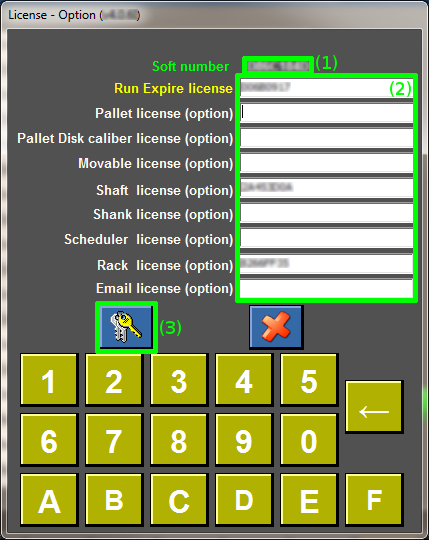
3. So erhalten Sie weitere Hilfe
Zögern Sie nicht, uns zu kontaktieren, wenn Sie zusätzliche Unterstützung benötigen, die über die in der RoboJob Service Knowledge Base bereitgestellten Dokumente hinausgeht.
Sie können die RoboJob-Serviceabteilung auf folgende Weise kontaktieren:
-
Help Center: service.robojob.eu
-
E-Mail: service@robojob.eu
-
Telefon: +49 7134 9199 543
Wir bitten Sie, uns folgende Informationen zur Verfügung zu stellen:
-
Seriennummer xx-xx-xxx
-
Beschreibung des mangelhaften oder defekten Teils
-
Genauer Fehlercode oder Nachricht
-
Was hat der Roboter getan
-
Was sollte der Roboter tun
-
Bilder oder Videos
Sie können diese Informationen per E-Mail an uns senden.Um große Dateien zu senden, können Sie einen Dateiübertragungsdienst wie WeTransfer verwenden: robojob.wetransfer.com.
Eine automatische Bestätigung wird nach Erhalt Ihrer Mail gesendet.